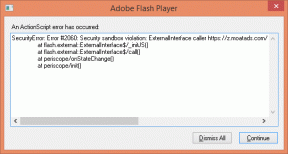Kā uzstādīt šifrētu VeraCrypt operētājsistēmā Android
Miscellanea / / May 07, 2022

Varat šifrēt visu savā datorsistēmā, izmantojot dažus no labākajiem pieejamajiem šifrēšanas rīkiem. VeraCrypt ir viens no tiem slavenajiem, kas var šifrēt visus jūsu svarīgos un sensitīvos failus. Turklāt lietotājiem katru dienu ir jāpārnēsā daži no šiem svarīgajiem failiem no vienas vietas uz citu. Šajā gadījumā katrs lietotājs dos priekšroku risinājumam, lai šos failus pārnēsātu pārnēsājamā veidā, piemēram, jūsu Android ierīcē. Tomēr daži cilvēki joprojām brīnās par to, kā Android ierīcē uzstādīt šifrētu VeraCrypt. Tātad, šajā rakstā jūs uzzināsit, kā uzstādīt esošos un jaunos sējumus, izmantojot VeraCrypt Android.

Saturs
- Kā uzstādīt šifrētu VeraCrypt operētājsistēmā Android
- I iespēja: izveidot jaunu sējumu
- II iespēja: pievienojiet esošo sējumu
Kā uzstādīt šifrētu VeraCrypt operētājsistēmā Android
VeraCrypt ir viena no populārajām atvērtā koda un bezmaksas ātrās šifrēšanas utilītprogrammām, kas var palīdzēt šifrēt failus jūsu sistēmā. Tomēr, pat ja tas ir bezmaksas un atvērtā koda šifrēšanas risinājums, tas netiek oficiāli atbalstīts Android ierīcēm. Tomēr ir veids, kā pārvarēt šo ierobežojumu.
EDS Lite ir virtuālā diska šifrēšanas lietojumprogramma operētājsistēmai Android, ko piedāvā sovworks, kas ļauj glabāt savus sensitīvos un svarīgos dokumentus šifrētā konteinerā. Tālāk ir sniegta papildu informācija par šo lietotni:
- Tas ir an atvērtā koda un bezmaksas versija no EDS lietotne, arī sovworks, kurai ir vairāk funkciju nekā EDS Lite, jo tā ir maksas lietojumprogramma.
- Jūs varat iegādājieties šo lietojumprogrammu Google Play veikalā par 330 Indijas rūpijām.
- Un tādas ir acīmredzamie ierobežojumi lietotnei EDS Lite salīdzinājumā ar sākotnējo EDS lietotni.
Tomēr varat turpināt lietot lietojumprogrammu EDS Lite, ja vēlaties tikai pievienot apjomus VeraCrypt Android. Lai uzzinātu, kā Android ierīcē instalēt šifrētu VeraCrypt, veiciet tālāk norādītās darbības.
1. Instalējiet EDS Lite lietojumprogramma no Google Play veikala.
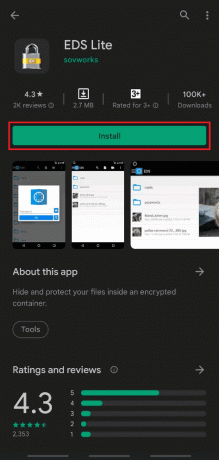
2. Pieskarieties Atvērt.
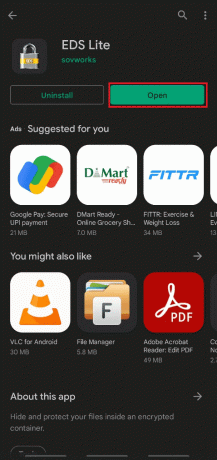
3. Pieskarieties Atļaut opcija uznirstošajam paziņojumam Vai atļaut EDS Lite piekļūt fotoattēliem, multividei un failiem jūsu ierīcē?

4. Pieskarieties Hamburgera ikona no augšējā kreisā stūra, kā parādīts zemāk.

5. Pieskarieties Pārvaldīt konteinerus opciju.

6. Pieskarieties + ikona no augšējā labā stūra, kā parādīts attēlā.

7. Tagad jūs redzēsit ziņojumu, kurā norādīts Vai vēlaties izveidot jaunu konteineru vai pievienot esošu konteineru? ar divām iespējām, no kurām izvēlēties: Izveidojiet jaunu konteineru vai Pievienojiet esošu konteineru.
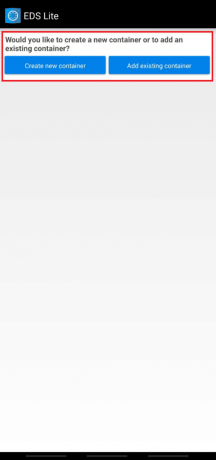
Lasi arī:Kā atvērt GZ failu sistēmā Windows 10
Mēs esam izskaidrojuši abu šo opciju darbības ar ilustrācijām, lai labāk izprastu, kā Android ierīcē instalēt šifrētu VeraCrypt. Izlasiet un izpildiet abu šo opciju darbības, lai uzzinātu par VeraCrypt Android.
I iespēja: izveidot jaunu sējumu
Varat sākt lasīt un rakstīt šifrētus failus, izveidojot jaunu konteineru vai sējumu savā Android ierīcē, izmantojot lietotni EDS Lite. Lai veiktu to pašu, veiciet tālāk norādītās darbības.
1. Pieskarieties Izveidojiet jaunu konteineru opciju.
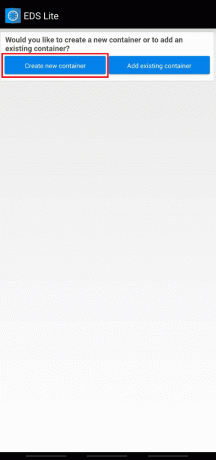
2. Nomaini Konteinera formāts uz VeraCrypt.
3. Tad Izvēlieties ceļu un Mainīt uz Konteinera parole.
4. Tāpat mainiet Konteinera izmērs uz 1024 uzlīmējot Rediģēt opciju un pieskarieties ķeksītisikonu.

6. Tagad atgriezieties sākuma ekrānā un pieskarieties Hamburgera ikona.

7. Pieskarieties vera vai jebkurš cits sējums, ko tikko izveidojāt savā ierīcē.
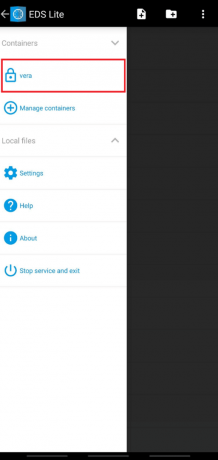
8. Ievadiet Parole konteineram un presei labi.
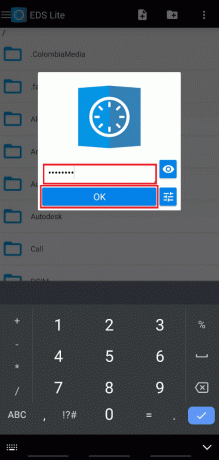
Tagad varat piekļūt šajā konteinerā uzstādītajiem failiem un pat lasīt un rakstīt tajā šifrētos failus.
Lasi arī:Kā noņemt dublētos failus Google diskā
II iespēja: pievienojiet esošo sējumu
Vēl viena iespēja ir uzstādīt jau esošu konteineru lietotnē EDS Lite. Tātad, lai uzstādītu esošo sējumu vai konteineru savā Android ierīcē, izmantojot EDS Lite, veiciet tālāk norādītās darbības.
1. Pieskarieties Pievienojiet esošu konteineru opciju.

2. Pieskarieties Mainīt priekš Konteinera formāts.

3. Pieskarieties un atlasiet VeraCrypt, kā parādīts zemāk.
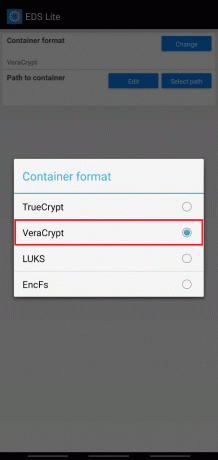
4. Pieskarieties Izvēlieties ceļu un atrodiet un atlasiet VeraCrypt skaļumu savā ierīcē.
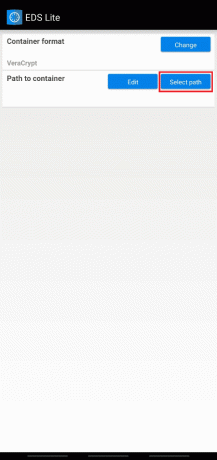
5. Pieskarieties Atzīmējiet ikonu no augšējā labā stūra, kā parādīts attēlā.
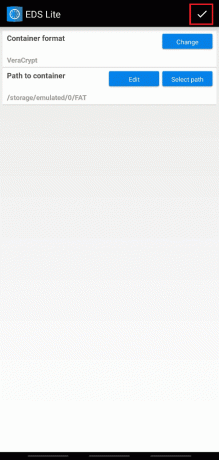
6. Tagad atgriezieties lietotnes sākuma ekrānā un pieskarieties Hamburgera ikona.

7. Pieskarieties TAUKI, pievienotais esošais apjoms.
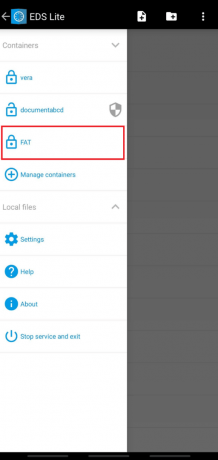
8. Pēc tam ievadiet skaļuma paroli un nospiediet labi.

Pievienotā esošā sējuma saturs tiks parādīts jūsu ekrānā.
Kad esat pabeidzis darbu pie konteinera, varat atvienot EDS Lite sējumu, kas tiek uzskatīts par drošu pievienoto failu drošībai. Jums ir jānovelk paziņojumu panelis un jāpieskaras Aizveriet visus EDS konteinerus no EDS pakalpojums darbojas paziņojumu.
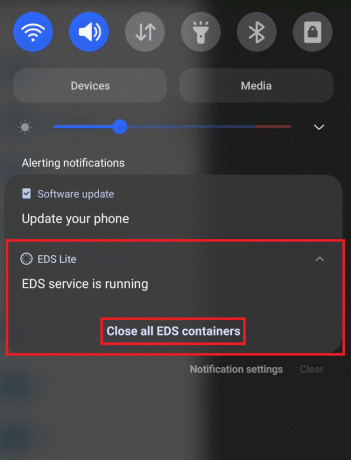
Bieži uzdotie jautājumi (FAQ)
Q1. Kādus failu formātus var uzstādīt EDS Lite?
Atbilde: Kā jau iepriekš apspriedām, lietotne EDS Lite ir maksas EDS lietotnes bezmaksas atvērtā pirmkoda versija, kurai ir salīdzinoši vairāk funkciju. Tātad viens no EDS Lite lietotnes ierobežojumiem ir tas, ka ar EDS Lite lietotni nevar pievienot NTFS vai dažus citus formatētus sējumus. Tomēr jums ir atļauts uzstādīt TAUKI failus viegli un exFAT failus ar spraudņu palīdzību.
Q2. Vai es varu atvērt sējumu konteinera saturu no lietotnes EDS Lite savā lietotnē Failu pārvaldnieks?
Atbilde:Nē, jūs nevarat atvērt lietotnes EDS Lite konteinera saturu sējumiem, kas atrodas jūsu ierīces lietotnē Failu pārvaldnieks. Tas ierobežo lasīšanas un rakstīšanas darbības ar konteineriem no jūsu tālruņa noklusējuma lietotnes failu pārvaldnieks. Tomēr varat izmēģināt kādu citu 3rd partiju failu pārvaldnieka lietotnes, lai atvērtu un lasītu/rakstītu sējumu saturu.
Ieteicams:
- Labojiet trūkstošo steam_api64.dll operētājsistēmā Windows 10
- Kā izņemt savu numuru no Truecaller
- Kas ir HTC S-OFF?
- Kā atvērt MOBI failus operētājsistēmā Android
Tātad, tagad jūs zināt kā uzstādīt šifrētu VeraCrypt operētājsistēmā Android ar iespēju izveidot jaunu sējumu vai uzstādīt esošo. Jūs varat darīt mums zināmus visus jautājumus vai ieteikumus par šo vai jebkuru citu tēmu, par kuru vēlaties, lai mēs izveidotu rakstu. Ievietojiet tos tālāk esošajā komentāru lodziņā, lai mēs tos varētu izlasīt.